아이폰 키보드 활용하려면
아이폰의 다국어 지원에서 가장 늦게 지원된 것이 이중언어를 사용하는 키보드다. 한영전환 기능 없이도 두 가지 언어를 쓸 수 있도록 만들어졌다. 가장 편리한 기능은 오래전부터 있었던 받아쓰기 기능으로 이 역시 이중언어 키보드에서 쉽게 두 가지 언어를 받아쓰기한다. 스페이스바를 길게 눌러 커서를 원하는 위치로 이동시키거나, 자주 입력하는 문구를 단축어로 등록해 두면 몇 글자만 입력해도 전체 문장을 자동으로 완성할 수 있다. 자동 수정 기능은 철자 오류나 띄어쓰기 실수를 수정하고, 한 손 키보드 모드로 키보드를 축소하면 한 손 입력도 가능하다. 무엇보다 자동 수정과 자동완성 기능이 예전보다 많이 향상되어 오타를 줄이고 맞춤법을 틀리지 않도록 도와준다. 게다가 몇 글자 입력하지 않아도 제안되는 단어를 스페이스바를 눌러 수정과 동시에 계속 글쓰기가 가능하다.
자동수정과 자동완성텍스트 활용하기

이 이미지는 자동완성텍스트를 사용하지 않고 예전처럼 자동완성 기능만 켰을 때다. 철자가 틀리면 자동수정 단어가 해당 단어 밑에 나타나고 스페이스바를 눌러 수정 단어를 입력할 수 있다. 수정 단어를 사용하지 않으려면 탭해서 없애고 텍스트 입력을 진행해야 한다. 자동수정 단어에 뜬금없이 이상한 단어가 나왔을 때, 사용자가 그것을 눈치채지 못하고 띄어쓰기를 하면 그대로 입력되는 것이다. 그렇게 의도치 않은 문장을 만드는 경험 때문에 자동 수정을 사용하지 않았다면 이제는 써도 될 만큼 수정을 잘한다.

자동완성텍스트를 켰을 때
단어를 입력할 때 키보드 상단에 오타가 수정된 단어가 나타나며, 조사가 붙거나, 제안단어도 함께 나타날 수 있다. 오타 수정단어는 밝은 배경화면에 나타나며, 스페이스바를 누르면 바로 입력된다. 조사가 붙은 단어를 쓸 예정이었다면 그것을 선택하면 된다. 한두 글자만 입력해도 원하는 단어가 제안되기 때문에 키를 몇번 탭 하는 것만으로도 전체단어 입력을 할 수 있다. 키보드는 사용자의 입력 습관을 학습해 자주 사용하는 문구를 자동으로 제안한다
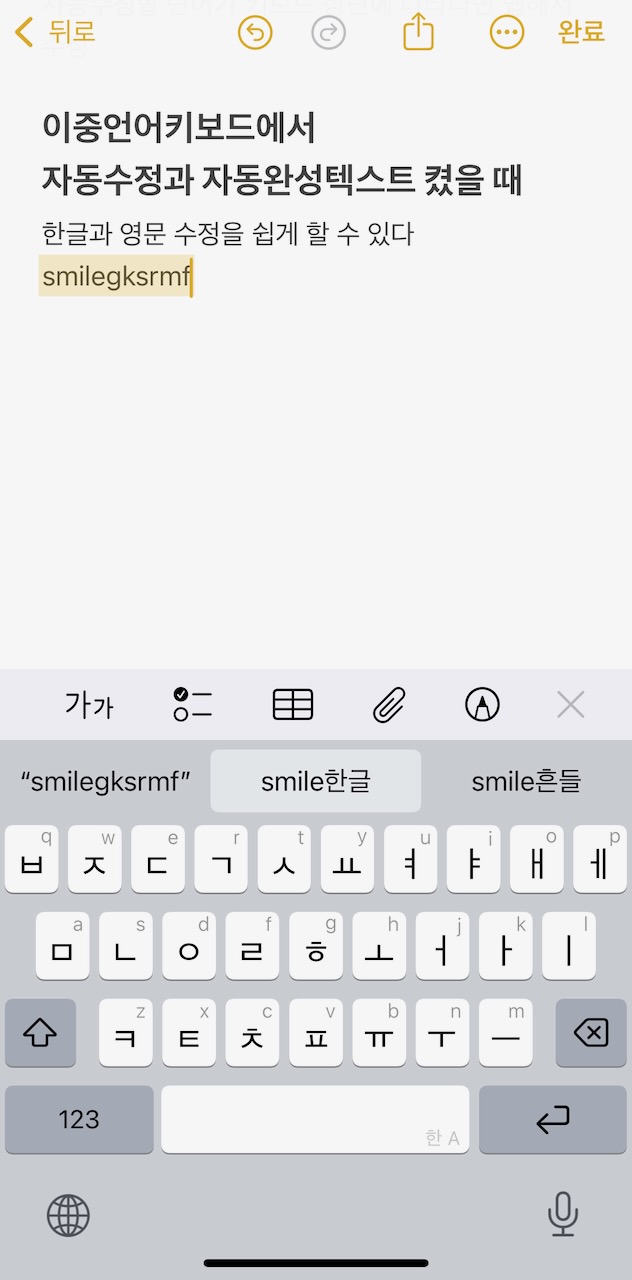
이중언어 키보드의 장점 중 하나. 영어로 입력한 후 붙여서 한글을 연속으로 입력하면 영문으로 입력된다. 그런데 제안 단어에는 한글로 나타내준다. 영어로 쓴 한글을 삭제하고 다시 쓸 필요가 없어진 것. 이렇게 수정본을 스페이스 탭으로 입력하면 예전보다 훨씬 빠른 입력이 가능하다.

설정- 일반- 키보드에서 자동 수정과 자동완성텍스트를 켜면 이 두가지 기능을 활용할 수 있다. 두가지 기능을 모두 사용하고 싶지 않을 때는 선택해제하면 된다.
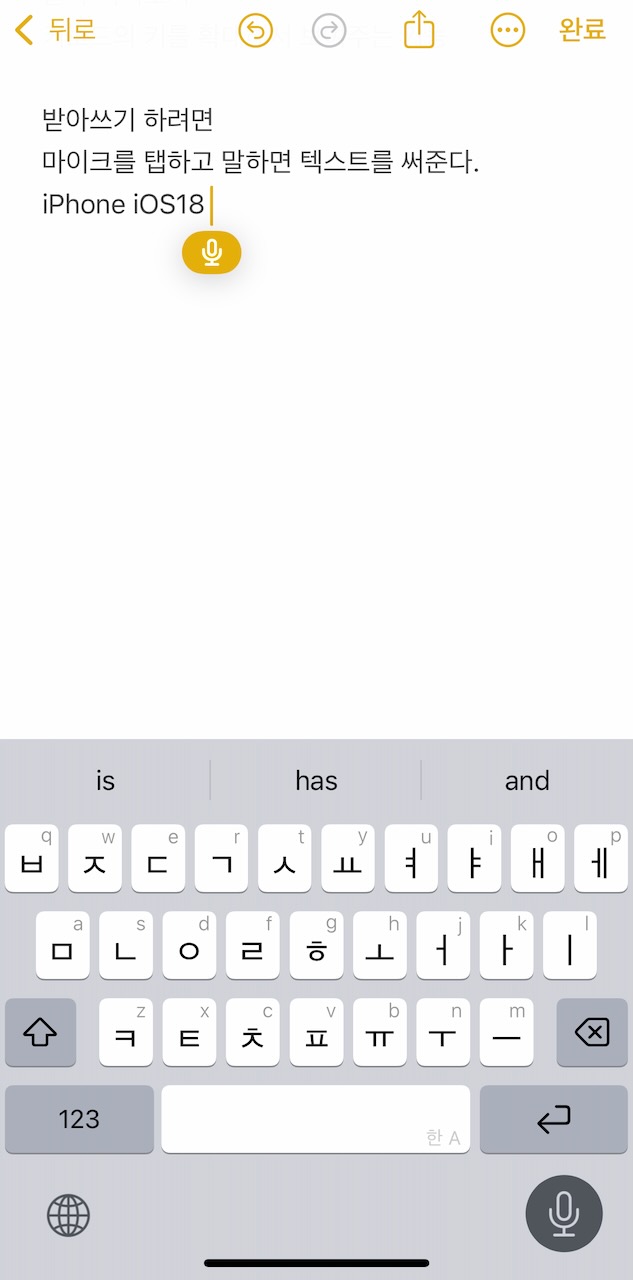
더 쉬운 텍스트 입력은 받아쓰기 기능이다. 이중언어 키보드에서 영어로 말하면 영어로, 한국어로 말하면 한글로 써준다. 키보드 하단의 마이크를 누르고 말하면 된다. 이중언어 사용 중 영어로 말해도 한국어를 써준다면 할 수 없이 영어철자 하나를 쓰고 나서 말하면 영어로 써줄 것이다. 그것도 잘 안되면 영어키보드를 따로 추가해서 영문만 쓸 때 사용해도 된다.
'iOS 사용법 Tips & Tricks' 카테고리의 다른 글
| iOS18.4 실시간 음성 메시지로 음성사서함 내용 보기 (0) | 2025.04.07 |
|---|---|
| iOS18.4 애플인텔리전스 설정 (1) | 2025.04.02 |
| iOS18 텍스트 입력을 위한 키보드 설정 (0) | 2025.03.31 |
| iOS18.2 아이폰의 기본 앱, 전화와 메시지, 브라우저 변경하기 (1) | 2025.03.12 |
| 아이폰 iOS18에서 앱마다 서체 크기를 다르게 쓰려면 (0) | 2025.03.06 |
| iOS18 텍스트 입력 표시만 크게 보고 싶다면, 호버 타이핑 (1) | 2025.03.03 |
| 애플 인텔리전스의 앱인텐트(App Intents ) 시스템을 통한 기능 확장 (0) | 2025.02.05 |